Las redes sociales acaparan nuestra atención día a día. Son muchas las que han surgido con el avance de la tecnología, pero sin duda alguna, las de difusión de fotografías son las que gozan mayormente de nuestra simpatía.
Instagram es una red social que nace con el fin de compartir fotografías, aun cuando en la actualidad también permita subir vídeos, historias como las de SnapChat, hacer transmisiones en directo.
A pesar de todo esto, sigue cautivando a sus usuarios por la posibilidad de difundir fotos de sí mismos y de su propia autoría, así como por darles acceso a una cantidad inimaginable de imágenes que circulan en todo el mundo.
Ahora bien, ¿te has preguntado cómo puedes descargar las fotos de Instagram, sin tener que recurrir al método de las capturas de pantallas? ¿Has indagado cómo hacerlo?
Si tus inquietudes te han traído hasta este artículo, es porque seguramente no lo sabes y quieres aprender.
Lo primero que debes saber es que el método para la descarga variará, en función del equipo o dispositivo móvil que poseas.
¿Cómo descargar fotos de Instagram desde un dispositivo Android?
Si posees un dispositivo móvil Android, lo ideal es descargar una aplicación desde la Google Play Store.
La más recomendable es InstaSave por su fácil manejo y el poco espacio de almacenamiento que ocupará en tu equipo (unos 4 MB a lo sumo).
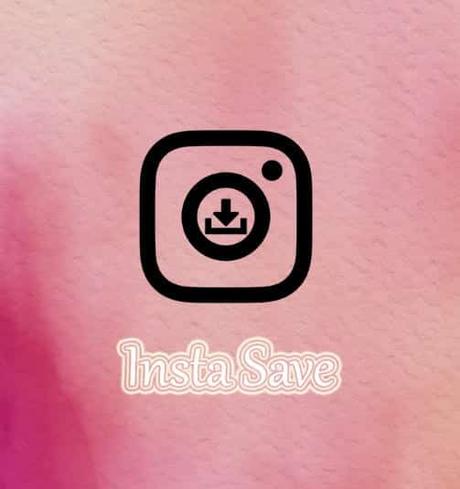
Los pasos para disfrutar de sus diversas funcionalidades parten de la descarga e instalación de la aplicación en tu dispositivo móvil. Una vez que ya tengas InstaSave en tu Android, haz lo siguiente:
1. Ingresas a la aplicación y le das clic a la opción “Open Instagram”. Gracias a esto, podrás vincular la aplicación con tu cuenta de Instagram (que, obviamente, ya debes tener la sesión iniciada en tu Android) y así se habilitará la opción de descargas.
2. La misma aplicación te redirigirá a tu Instagram y, una vez allí, ubicas la imagen que deseas descargar.
3. Ya que tienes seleccionada la imagen a descargar, debes desplegar las diversas opciones que tiene, las cuales se ubican en la esquina superior derecha de la imagen ̶fácilmente identificables por los tres puntitos en vertical ̶ y luego le das clic a “copiar enlace”.
4. Y, aunque te parezca increíble, ¡listo! Ya la imagen está guardada en la Galería de Fotos de tu Android en una carpeta titulada “InstaSaveAll”.
¿Cómo descargar fotos de Instagram desde un dispositivo iOS?
En este tipo de equipos también podemos guardar fotos de Instagram, solo que debemos descargar una aplicación desde la App Store: InstaGet Photo & Video Downloader for Instagram. Todo resulta ser tan sencillo como en los dispositivos Android.
El paso más importante es descargar e instalar InstaGet Photo & Video Downloader for Instagram en tu dispositivo iOS; luego de eso, debes hacer lo que sigue:
1. Inicar sesión en tu cuenta de Instagram (si es que no la tienes iniciada), porque ̶ de no ser así ̶ la aplicación no te funcionará.
2. Abrir la aplicación InstaGet y hacer clic en el icono de Instagram, que puedes ubicar fácilmente en la parte superior del lado derecho.
1. Luego vas a Instagram y ubicas la imagen que deseas guardar. Una vez seleccionada la foto de tu interés, despliegas las variadas opciones de la imagen (las cuales están en la parte superior derecha de la misma) y seleccionas “copiar enlace”.
3. Posteriormente, te diriges de nuevo a InstaGet y pegas el enlace que copiaste anteriormente (donde se muestre en la interfaz de la aplicación), esperas a que la imagen pueda cargarse por completo y luego es que podrás descargarla.
4. Una vez que se cargue por completo, ya podrás almacenar en tu dispositivo iOS tus imágenes preferidas.
Para los dispositivos móviles Android e iOS existen otras aplicaciones similares perfectamente descargables desde sus tiendas de aplicaciones, pero la mayoría de ellas están vinculadas con los “Reposts” que se hacen de las imagénes desde Instagram; es decir, cuando “reposteamos” en nuestros perfiles fotos que nos han gustado y queremos hacerlas circular entre nuestros seguidores.
La desventaja de estas aplicaciones es que, de alguna u otra forma, dejan su sello en la imagen original, cosa que sería desventajosa para apreciar en un futuro todo el esplendor de la fotografía.
¿Cómo descargar fotos de Instagram desde Windows?
Ya hemos visto cómo podemos guardar las fotos de Instagram en dispositivos móviles Android e iOS, pero… ¿será posible hacer lo mismo, si accedemos a nuestra cuenta de Instagram desde una computadora con sistema operativo Windows? La respuesta es afirmativa y tienes mucho más que la opción de descargar una aplicación.

On line desde InstaSave:
1. Debes iniciar sesión en tu cuenta de Instagram desde la web.
2. Luego debes ubicar la foto que quieres descargar y le das clic en la esquina donde se muestra la fecha en la que fue subida la foto. Puedes hacer clic allí y te reenviará a la página donde solo se ve esa imagen. Ya estando ahí, debes copiar el link desde la barra de direcciones.
3. Posteriormente, debes pegar este link donde la página InstaSave te lo indica y cliqueas la opción “Submit”. Allí debajo te aparecerá la imagen que deseas descargar.
4. Al hacer clic sobre ella, te reenviará a una pestaña donde solo aparece esa imagen. Sobre la foto, debes hacer clic al botón derecho del “mouse” y elegir la opción: “Guardar imagen como…”.
5. Posteriormente, puedes elegir la carpeta donde deseas almacenarla, aunque de forma predeterminada está la de “Descargas”. Antes de “Guardar” tienes la posibilidad de cambiar el nombre al archivo y ¡listo!
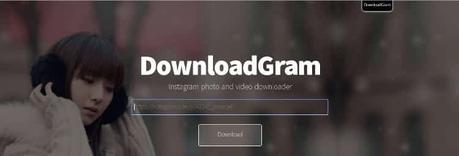
On line desde DownloadGram:
1. Debes iniciar sesión en tu cuenta de Instagram desde la web.
2. Luego ubicas la foto que quieres descargar y le das clic en la esquina donde se muestra la fecha en la que fue subida la foto. Puedes hacer clic allí y te reenviará a la página donde solo se ve la imagen. Ya estando ahí, debes copiar el link desde la barra de direcciones.
3. Posteriormente, debes pegar este link donde la página DownloadGram te lo indica y cliqueas la opción “download”.
4. Seguidamente, esta te mostrará otra opción: “download image”. Debes hacer clic en ella.
5. Una vez completado el paso anterior, ya la imagen empezará a descargarse y podrás chequear el progreso, según te lo muestra la página.
6. ¡Listo! Tus imágenes serán guardadas en la carpeta “Descargas” de tu computadora.
Con una extensión: InstaG Downloader
InstaG Downloader es una extensión que debes descargar para el navegador Google Chrome. Si quieres un sabio consejo para descargar imágenes de Instagram en tu computadora, pues esta es la opción que más te recomendamos para ello.
La razón es sencilla: con solo añadir la extensión a Chrome, no tendrás que acceder a ninguna otra web o aplicación para obtener las imágenes.
A continuación te explicamos cómo hacerlo:
1. Debes descargar y añadir la extensión a Google Chrome. Puedes obtenerla haciendo clic aquí.
2. Luego debes ubicar las fotos favoritas que deseas descargar.
3. Para que comience la descarga, debes seleccionar, en la parte superior derecha de la imagen, la opción de “descarga”.
4. ¡Listo! Ya iniciará el proceso para que guardes en tu computadora tus fotos preferidas.
Ahora bien, InstaG Downloader tiene otras herramientas. Puedes dirigirte a un perfil en específico (el de la persona que te gusta, el de tu artista favorito…) y allí te muestra otras alternativas como “download all”, “download photos” o “download videos”. ¿Qué implica esto? Haciendo un “clic” puedes tener en tu computadora todas las fotos y vídeos de una cuenta particular.
Y aquí no terminan sus útiles y positivas funciones. Esta extensión hace posible que puedas guardar todo lo que quieras en el almacenamiento interno de tu computadora o en Google Drive.
¿Te ha parecido útil e interesante este artículo? No dejes de comentarnos y compartirlo en tus redes sociales.
La entrada Descargar fotos de Instagram en Android, iOS o Windows se publicó primero en Como llamar con numero oculto.
